В даний час найбільша частина населення використовує вельми зручне, поширене і унікальне додаток для обміну повідомленнями і дзвінків онлайн, яке носить назву Whatsapp Messenger. Програми розроблялися лише з метою встановлення його на смартфони, будь то Nokia, Samsung або Iphone, проте багато користувачів шукають можливість запускати його на комп’ютері. В принципі, складності в цьому особливої немає, тому будь-якому власнику ПК при бажанні знадобиться не більше 10-15 хвилин, щоб встановити ватсап на комп’ютер.
Характеристика та особливості найбільш новій версії програми
Широку область використання месенджера користувачами смартфонів можна пояснити тим, що він має масу переваг в порівнянні з іншими численними онлайн-додатками. Його відмітні особливості:
- вартість закачування і користування додатком дорівнює 0, при цьому користувачі можуть спілкуватися цілодобово;
- у ватсап можна спілкуватися з одним або кількома людьми одночасно, створивши для цього чат;
- додаток дозволяє користувачеві відправляти повідомлення в будь-яку точку земної кулі;
- для авторизації користувача додатка потрібно лише номер стільникового оператора, яким ви користуєтеся;
- більш нова версія ватсапа для ПК має ряд наступних функцій: геолокація, розсилка різних файлів, історія повідомлень та інше.
Всі перераховані вище можливості додатка для смартфона або комп’ютера дозволили йому зайняти, і досі утримувати позицію лідера у своєму ринковому сегменті.
Бувають моменти, коли потрібно прочитати повідомлення і відповісти на них, а смартфона під рукою немає. У цьому випадку можна скористатися Whatsapp Messenger онлайн для комп’ютера, а для цього потрібно правильно його встановити.
Зміст
- 1 Установка програми whatsapp на ПК з використанням емулятора
- 2 Whatsapp Messenger для комп’ютера без емулятора
- 2.1 Десктопна версія
- 2.2 Браузерна версія
- 3 Ватсап веб на комп’ютері без телефону
Установка програми whatsapp на ПК з використанням емулятора
Ще один спосіб установки програми Whatsapp Messenger, передбачає його завантаження на застарілої ОС з використанням певного емулятора BlueStacks (він дозволяє запускати програми, призначені для Android на комп’ютері з платформою Віндовс). Якщо не виходить запустити додаток будь-яким з перерахованих вище способів, потрібно встановити таким чином:
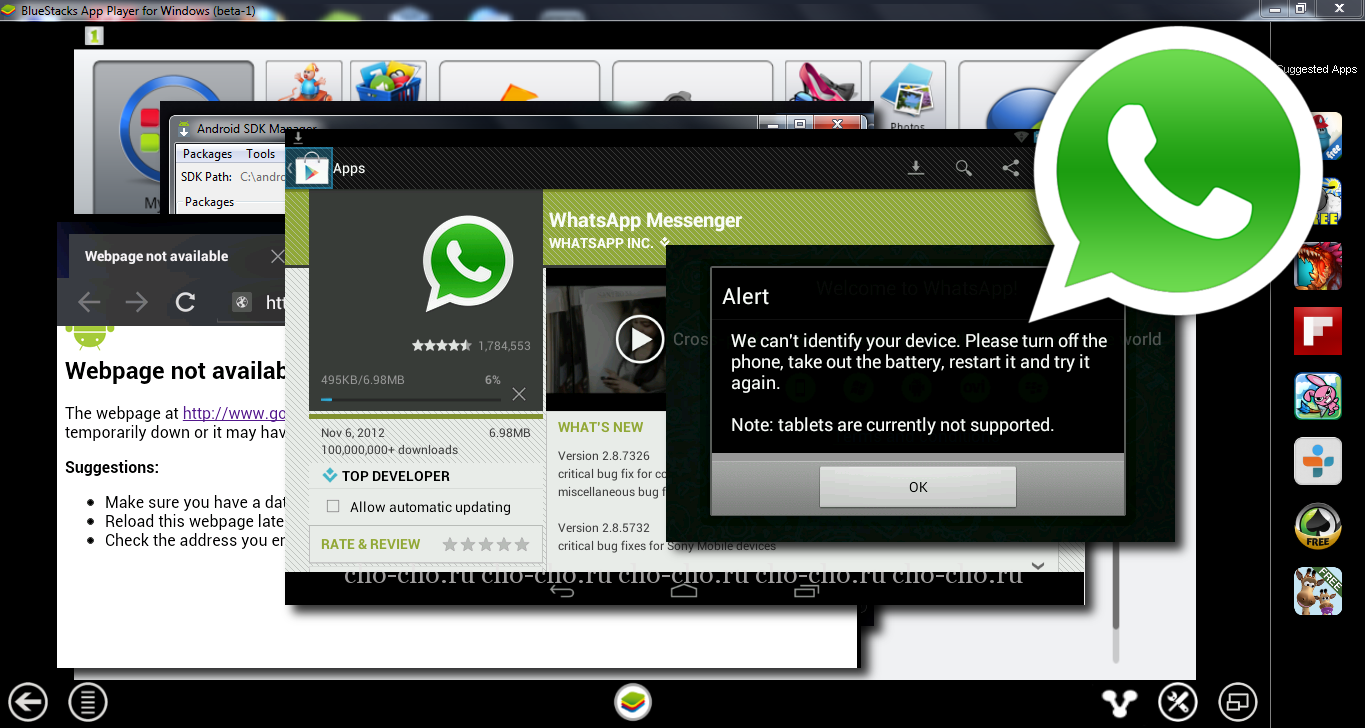
- в першу чергу встановлюємо на ПК емулятор android bluestacks;
- запускаємо файл для установки, потім реєструємося (потрібно буде пройти в PlayMarket через акаунт Google);
- в маркеті необхідно знайти ватсап і завантажити додаток, відкривши далі його з цієї сторінки;
- можна спробувати завантажити ватсап з роздільною здатністю апк, який підходить для android і запустити його за допомогою БлюСтакс;
- далі, вибираємо країну (в даному випадку Росія) і вводимо свій номер стільникового оператора;
- у разі надходження дзвінка, необхідно відповісти на нього, тоді оператор назве код голосового дзвінка, а додаток самостійно вважає його і автоматично завантажиться.
ВАЖЛИВО! Необхідно відзначити, що додаток ватсап, встановлене і введене з допомогою БлюСтакс здатне функціонувати тільки при активному онлайн додатку на смартфоні. Для того, щоб не було плутанини, реєстрацію ватсап на телефоні і комп’ютері рекомендується здійснювати на різних номерах стільникового оператора.
Whatsapp Messenger для комп’ютера без емулятора
Чи можна встановити ватсап на комп’ютер? Спробуємо відповісти на це питання.
Ще не так давно можливість скачати ватсап на комп’ютер російською мовою і встановити її була не припустима, проте сьогодні це зробити дуже легко.
Десктопна версія
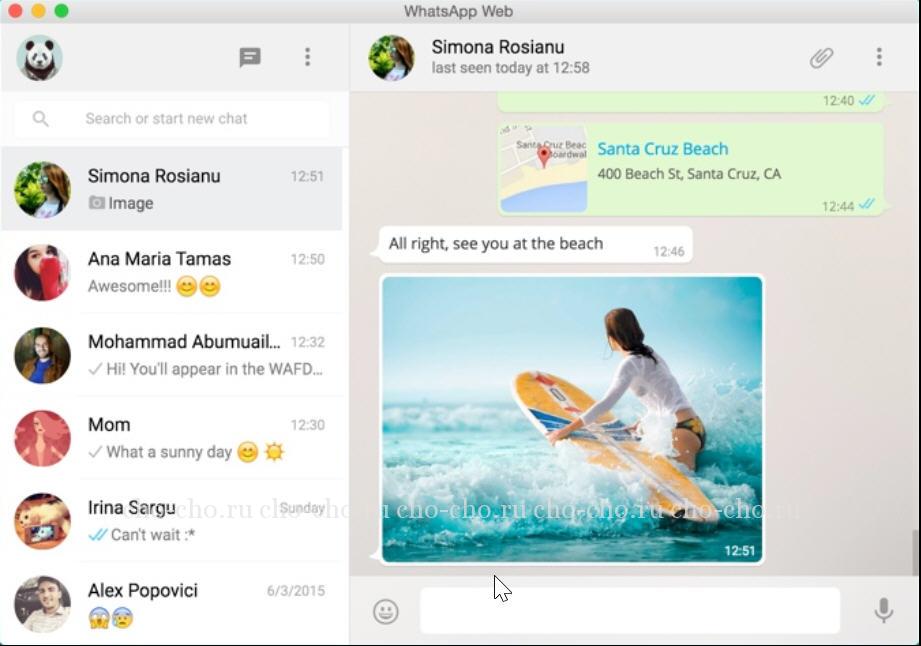
Дії установки онлайн програми на комп’ютер:
- спочатку потрібно завантажити з офіційного сайту www.whatsapp.com інсталяційний файл. Для персонального комп’ютера розробники випустили версію програми для Windows 64-bit і 32-bit, а також Mac OS. Після завантаження потрібного файлу для системи вашого ПК, відкрийте його, і ви побачите перед собою QR-код;
- включаємо свій смартфон і в меню знаходимо опцію «Whatsapp Web», а тепер з допомогою телефону скануємо код на моніторі комп’ютера.
Важливо правильно поєднати телефон з монітором комп’ютера, щоб відбулася автоматична верифікація. Однак, використання програми на комп’ютері буде неможливо в разі поломки смартфона або його відсутності, тобто, ватсап можна включити на комп’ютері тільки при активному додатку на смартфоні.
Весь процес установки програми на комп’ютер може зайняти не більше 15 хвилин. Єдина вимога – стійке інтернет-з’єднання, краще всього, якщо це буде Wi-Fi, оскільки він дозволить безперебійно працювати і комп’ютера і смартфона.
Браузерна версія
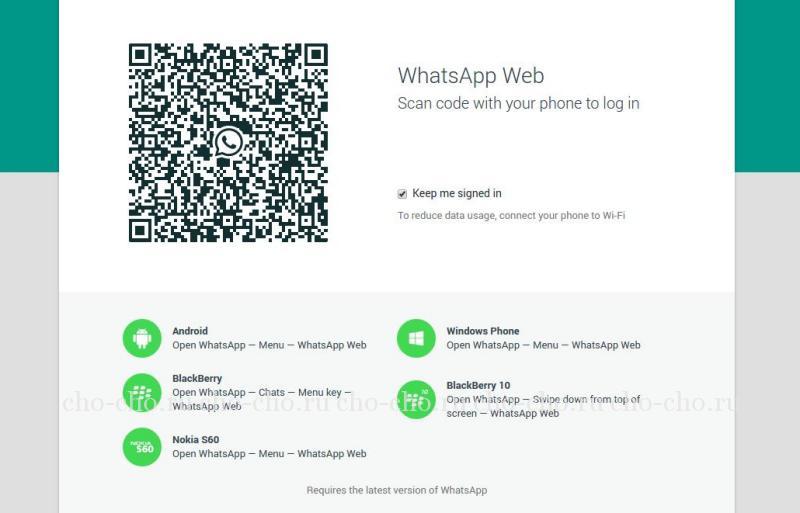
Існує ще один, найбільш простий спосіб використання унікального додатки ватсап для комп’ютера. Для цього потрібно виконати кілька таких дій:
- в пошуковику браузера набираємо web.whatsapp.com;
- відкриваємо додаток на смартфоні і через налаштування підключаємося до комп’ютера за допомогою QR-коду;
- після синхронізації чатів, установка онлайн програми на комп’ютер буде завершена і готова до використання.
Вимоги, які треба виконати, перш ніж користуватися whatsapp на комп’ютері:
- кращий браузер для роботи на комп’ютері повинен бути Google Chrome, замінити його зможе лише додаток з подібними характеристиками, оскільки більшість браузерів не володіють здатністю відображати QR-коди і здійснювати підключення до сервісів;
- смартфон повинен бути підключений до інтернету і додаток обов’язково має бути запущено;
- установка може здійснюватися тільки на пристроях, що функціонують на основі бази Android.
Ватсап веб на комп’ютері без телефону
Багато часто цікавляться, а чи можна користуватися вотсапом без всяких скачувань додатків і навіть без телефону, будь то android або IOS. Скажемо прямо — ні, поки що такої можливості немає. Але якщо ви вже знайшли таку лазівку, то пишіть її в коментарях.
Ватсапом користується не тільки молодь. Додаток привернуло увагу школярів, а також дорослих і літніх людей. Крім дзвінків і текстових повідомлень, програма дозволяє користувачам відправляти зображення, звукові і відеофайли і навіть документи. Такі можливості сприяють використанню whatsapp не тільки для особистих цілей, але і для роботи.


